Microsoft 365, Office 2021 veOffice 2019 Simgeleri vardır. Bu, belgeleriniz için yeni bir çizim türüdür.

Simgeler özelleştirilebilir: Görüntü kalitesi kaybı olmadan simgeleri renklendirebilir, yeniden boyutlandırabilir, stil yapabilir ve döndürebilirsiniz .
Daha fazla ayrıntı için bkz. Office’te simge ekleme.
Office belgesindeki simgelerle çalışma
-
Office belgenizde kullanılabilen tüm simge kümesini görmek için > SimgeleriEkle'yi seçin.
Simgeler, istediklerinizi bulmanıza yardımcı olmak için kategoriler halinde düzenlenmiştir.
(Araç çubuğu Şeridinizde Simgeler kullanılamıyorsa, bu özelliği desteklemeyen eski bir Office (2019 öncesi) sürümünüz vardır.
-
İstediğiniz simgeyi veya simgeleri seçin ve ardından Ekle'yi seçin.
|
Simge Ekle iletişim kutusunda, tüm simgeler küçük ve siyahtır, ancak belgenize ekledikten sonra, aşağıda gösterildiği gibi bir simgenin görünümünü çeşitli şekillerde özelleştirebilirsiniz. Özelleştirmeye başlamak için: Belge tuvali üzerindeki simgeyi seçin, ardından şeritteki Grafik Biçimi sekmesini seçin; burada tüm kullanılabilir biçimlendirme seçeneklerini görürsünüz. |
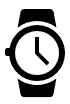 |
Rengini değiştirin:

Ana hat rengi ekleme:
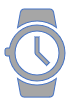
Simgenin farklı bölümlerine farklı renkler atayın:
(Bu özellik, bu kol saati örneği gibi farklı, ayrı parçaları olan simgeler için mümkündür.)
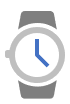
Simgenin opaklığını değiştirin:
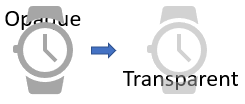
Döndürün veya çevirin:
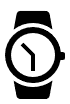
Yeniden boyutlandır:
Simgeleri büyüttüğünde veya küçülttüğünde hala keskin görünür. Pürüzlü, belirsiz kenarlar yok.
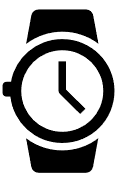
Daha fazla ayrıntı için bkz. Office’te simge ekleme.










